En nybörjarguide till att skicka mycket grundläggande e-post med Outlook Express. Detta kommer att komma igång samtidigt lära de finare punkterna i god email etik.
Steg
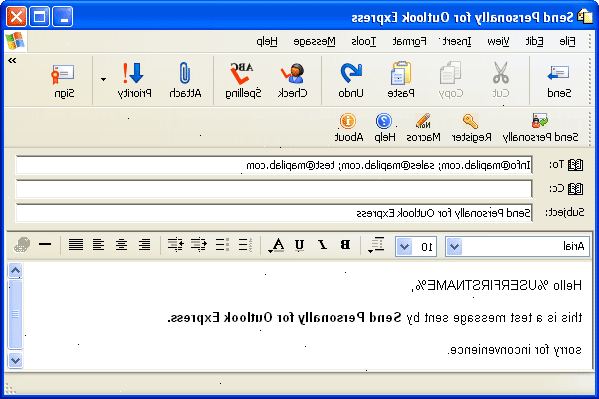
- 1Lär dig de mest använda funktionerna i hanteringen av e-post:
- Skapa post = detta gör upp en ny e-post med Outlook Express och inmatning av information som du vill skicka till en eller flera kontakter
- Framåt = denna funktion används när du har fått ett e-postmeddelande som du vill vidarebefordra till en eller flera av dina kontakter
- Svara avsändaren = denna funktion används när en kontakt skickar ett mail till dig och du vill svara med ett svar på hans / hennes e-post endast
- Svara alla = detta är mycket sällan används i personliga e-situationer och inriktar sig mer för yrkesmässig användning. Det används för att skicka ett svarsmeddelande till alla som fick det med en e-postadress.
- Det finns ikoner överst till vänster i fönstret för var på en av dessa funktioner. Håll pekaren över någon av dessa ikoner och det kommer att berätta vad de är, prova och se.
- Skapa post = detta gör upp en ny e-post med Outlook Express och inmatning av information som du vill skicka till en eller flera kontakter
Skapa post
- 1Vänster musklick på ikonen <Skapa mail> att öppna ett nytt e-fönster
- 2Not tre huvudområden först: en plats för en e-postadress, 2: a plats för att skriva ett ämne för e och 3: e: ett område att placera ditt budskap, bild, skämt, länkar till webbsidor och mer.
- 3Skicka ditt mail till en kontakt sist, eftersom det sätt du inte kan oavsiktligt skicka den innan den är klar (det händer med nya användare).
- 4Fyll i texten i <subject> rutan som hör till e-temat. Du bör alltid sätta en förutsättning för att låta den person som tar emot e-post vet vad som finns i det e-postmeddelande du skickar.
- 5Skriv in ditt meddelande i e-post i e-postmeddelandet. Området för typning fungerar precis som ett ordbehandlingsprogram. Komplettera ditt meddelande och det är nu redo att ta itu med och skicka (när du lära dig grunderna i e-komposition, det finns otaliga saker du kan göra när du skriver och e-post, som bilder, kopiera och klistra in text från Internet eller annan handling, eller har lust bakgrund pappersvaror.)
- 6Skriv e-postadressen i <to> rutan. Om inställningarna är korrekta, kommer det automatiskt fylla adress med några enkla knapptryckningar. Ett bättre sätt är att använda musen för att hantera e-post, men du måste ha adresserna i din "Adressbok". Lägg märke till den lilla boken ikonen precis till vänster om "To" (mycket liten) med adress rutan. Klicka på denna bok ikon, och en lista över dina e-postadresser kommer att visa. Välj den e-namn du vill ha och klicka på "Till:>" för att ange den e-postadress till en lista på "Till" rutan. Om du vill ta itu med mer än en kontakt, upprepa så många gånger som behövs, varje gång markera namnet och klicka sedan på "Till:>". När alla kontakter är klar klickar <OK>.
- 7Skicka din e-post. Den vänstra ikonen är <Skicka> ikonen, klicka på ikonen och din mail är på väg till en stor server som drivs av en Internet Service Provider (ISP) någonstans i världen, och är redo för din kontakt för att hämta nästa gång de är med sin ex e-postprogram. Outlook Express eller Hotmail.
Svara avsändaren
- 1När du får ett e-postmeddelande från en kontakt och vill svara på deras budskap endast, leta upp och klicka på <reply> ikonen uppe till vänster på mail som du läser.
- 2Lägg märke till den e-postsvar fönstret redan behandlas och har ett ämne.
- 3Skriv in ditt svar eller lägga till bilder, text, bilagor osv.
- 4Klicka på <Skicka> ikonen och det är gjort.
Framåt
- 1När du får ett mail som du bara känner en eller flera av dina kontakter vill, leta upp och klicka på <forward> ikonen högst upp till vänster i det mail du läser.
- 2Den främre email fönster kommer upp med några e-namn eller adresser som visar, men den har samma ämne med bokstäverna fw: fäst till vänster.
- 3Att mycket enkelt fram detta mail, mata in namn / adresser du vill använda samma metod som ovan instruktioner för "Skapa post".
- 4När du är nöjd med e-post, klicka <Skicka> och det är gjort.
Tips
Det bästa sättet att öva email är att sätta ditt eget namn i adressboken och skicka e-post till dig själv eller inkludera ditt namn med andra kontakter. På så sätt kommer du se exakt vad andra ser när de tar emot din e-post.
Varningar
- Denna grundläggande e-guide är bara en början för att skicka e-post och du bör lära dig att rensa e-post från alla tidigare e-postadress innan du vidarebefordrar. Visa lite artighet till dina e-postkontakter.
